Bootstrap三种表单布局的使用方法
Bootstrap提供了三种表单布局:垂直表单,内联表单和水平表单
创建垂直或基本表单:
•·向父 <form> 元素添加 role="form"。
•·把标签和控件放在一个带有 class .form-group 的 <div> 中。这是获取最佳间距所必需的。
•·向所有的文本元素 <input>、<textarea> 和 <select> 添加 class .form-control
<form role="form">
<div class="form-group">
<label for="name">名称</label>
<input type="text" class="form-control" id="name"
placeholder="请输入名称">
</div>
<div class="form-group">
<label for="inputfile">文件输入</label>
<input type="file" id="inputfile">
<p class="help-block">这里是块级帮助文本的实例。</p>
</div>
<div class="checkbox">
<label>
<input type="checkbox"> 请打勾
</label>
</div>
<button type="submit" class="btn btn-default">提交</button>
</form>
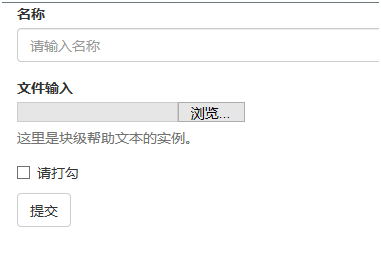
内联表单:
内联表单中所有元素都向左对齐,标签并排,要创建内联表单,需要在form标签中加入class.form-inline
<form class="form-inline" role="form">
<div class="form-group">
<label class="sr-only" for="name">名称</label>
<input type="text" class="form-control" id="name"
placeholder="请输入名称">
</div>
<div class="form-group">
<label class="sr-only" for="inputfile">文件输入</label>
<input type="file" id="inputfile">
</div>
<div class="checkbox">
<label>
<input type="checkbox"> 请打勾
</label>
</div>
<button type="submit" class="btn btn-default">提交</button>
</form>
显示效果如下:

注意:默认情况下,Bootstrap 中的 input、select 和 textarea 有 100% 宽度。在使用内联表单时,需要在表单控件上设置一个宽度。
水平表单:和其它两种表单有所不同,要创建水平表单需要遵循以下步骤.
•向父 <form> 元素添加 class .form-horizontal。
•把标签和控件放在一个带有 class .form-group 的 <div> 中。
•向标签添加 class .control-label。
例如:
<form class="form-horizontal" role="form">
<div class="form-group">
<label for="firstname" class="col-sm-2 control-label">名字</label>
<div class="col-sm-10">
<input type="text" class="form-control" id="firstname"
placeholder="请输入名字">
</div>
</div>
<div class="form-group">
<label for="lastname" class="col-sm-2 control-label">姓</label>
<div class="col-sm-10">
<input type="text" class="form-control" id="lastname"
placeholder="请输入姓">
</div>
</div>
<div class="form-group">
<div class="col-sm-offset-2 col-sm-10">
<div class="checkbox">
<label>
<input type="checkbox"> 请记住我
</label>
</div>
</div>
</div>
<div class="form-group">
<div class="col-sm-offset-2 col-sm-10">
<button type="submit" class="btn btn-default">登录</button>
</div>
</div>
</form>
显示效果如下:
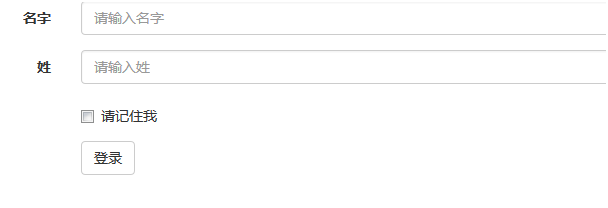
如果大家还想深入学习,可以点击这里进行学习,再为大家附3个精彩的专题:
以上就是本文的全部内容,希望对大家的学习有所帮助,也希望大家多多支持脚本之家。
- BootStrap框架个人总结(bootstrap框架、导航条、下拉菜单、轮播广告carousel、栅格系统布局、标签页tabs、模态框、菜单定位)
- bootstrap学习使用(导航条、下拉菜单、轮播、栅格布局等)
- 精彩的Bootstrap案例分享 重点在注释!(选项卡、栅格布局)
- Bootstrap布局之栅格系统详解
- Bootstrap每天必学之栅格系统(布局)
- 谈一谈bootstrap响应式布局
- Bootstrap布局方式详解
- JS组件Bootstrap Table布局详解
- Bootstrap 布局组件(全)
- 全面解析Bootstrap布局组件应用
- 全面解析bootstrap格子布局
- 详解BootStrap中Affix控件的使用及保持布局的美观的方法
- Bootstrap实现的经典栅格布局效果实例【附demo源码】
相关文章

typescript基本数据类型HTMLElement与Element区别
这篇文章主要为大家介绍了typescript基本数据类型HTMLElement与Element区别详解,有需要的朋友可以借鉴参考下,希望能够有所帮助,祝大家多多进步,早日升职加薪2022-11-11
JavaScript+CSS实现仿Mootools竖排弹性动画菜单效果
这篇文章主要介绍了JavaScript+CSS实现仿Mootools竖排弹性动画菜单效果,可实现鼠标滑过菜单项呈现弹性移动显示的效果,具有一定参考借鉴价值,需要的朋友可以参考下2015-10-10
指定区域的图片自动按比例缩小的js代码(防止页面被图片撑破)
有时候我们更新的内容,有很多的大图片,就会导致页面变形或看不到全图。一般情况我们用css的max-width控制,但有些浏览器不支持,我们也可以用js做个补充2014-02-02












最新评论